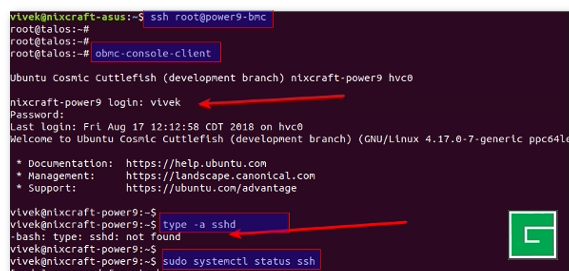
Introductionsshd (OpenSSH Daemon ou serveur) est le programme démon pour le client ssh. Il s'agit d'un serveur ssh gratuit et open source. ssh remplace rlogin et rsh non sécurisés, et fournit des communications cryptées sécurisées entre deux hôtes non fiables sur un réseau non sécurisé tel qu'Internet. Ubuntu Desktop et le serveur Ubuntu minimal ne sont pas livrés avec sshd installé. Cependant, vous pouvez facilement installer un serveur SSH dans Ubuntu en suivant les étapes suivantes.
| Niveau de difficulté | Facile |
| Privilèges de la racine | Oui |
| Exigences | Terminal Linux |
| Catégorie | Gestionnaire de paquets |
| Compatibilité avec les systèmes d'exploitation | Debian-Linux- Mint - Pop!_OS -Ubuntu |
| Temps de lecture estimé | 4 minutes |
Comment installer un serveur SSH dans Ubuntu
La procédure pour installer un serveur ssh dans Ubuntu Linux est la suivante :
- Ouvrez l'application terminal pour le bureau Ubuntu.
- Pour un serveur Ubuntu distant, vous devez utiliser BMC ou KVM ou un outil IPMI pour obtenir un accès à la console.
- Tapez la commande :
$ sudo apt-get install openssh-server - Activez le service ssh en tapant :
$ sudo systemctl enable ssh
## OR enable and start the ssh service immediately ##
$ sudo systemctl enable ssh --now - Démarrez le service ssh en tapant :
$ sudo systemctl start ssh - Testez-le en vous connectant au système en utilisant :
$ ssh userName@Your-server-name-IP
$ ssh ec2-user@ec2-aws-ip-here
Voyons toutes les étapes de l'installation du serveur Ubuntu OpenSSH en détail avec les options de configuration en utilisant la console à distance ou le terminal local.
1. Connexion au serveur distant en utilisant bmc/ipmi/kvm over IP (facultatif)
J'utilise un système basé sur OpenPOWER appelé Talos II de Raptor Computing Systems. C'est une architecture basée sur PowerPC (ppc/ppc64le). Après une nouvelle installation d'Ubuntu Linux (ppc64le), j'ai constaté que le serveur SSH n'est pas installé par défaut. Voici donc comment se connecter au serveur bmc pour accéder à la console série :
$ ssh root@power9-bmcExécutez obmc-console-client pour obtenir un accès à la console du serveur Ubuntu :
# obmc-console-client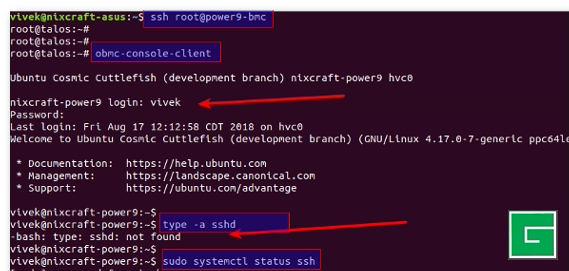
2. Ubuntu Linux installer le serveur OpenSSH
Mettez d'abord à jour le système en utilisant la commande apt ou la commande apt-get :
$ sudo apt update
$ sudo apt upgradeInstallation d'un serveur sshd sur Ubuntu Linux
Pour installer le paquet openssh-server, exécutez :
$ sudo apt install openssh-server
une image
3. Vérifiez que le service ssh fonctionne
Tapez la commande systemctl suivante :
$ sudo systemctl status ssh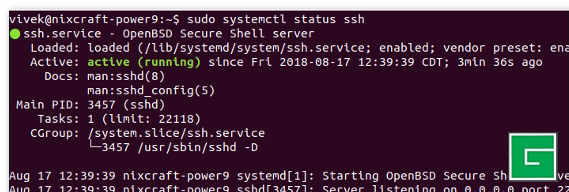
Si ce n'est pas le cas, activez le serveur ssh et démarrez-le comme suit en tapant la commande systemctl :
$ sudo systemctl enable ssh
$ sudo systemctl start sshSynchronizing state of ssh.service with SysV service script with /lib/systemd/systemd-sysv-install. Executing: /lib/systemd/systemd-sysv-install enable ssh Created symlink /etc/systemd/system/sshd.service ? /lib/systemd/system/ssh.service.
4. Configurer le pare-feu et ouvrir le port 22
Vous devez configurer le pare-feu Ubuntu Linux appelé ufw. Voici comment ouvrir ou autoriser le port 22 en utilisant ufw sur Ubuntu :
$ sudo ufw allow ssh
$ sudo ufw enable
$ sudo ufw statusConsultez notre guide "setting up ufw firewall on Ubuntu" pour plus d'informations.
5. Testez-le
Vous pouvez maintenant vous connecter depuis votre ordinateur de bureau fonctionnant sous Linux, *BSD, macOS, MS-Windows (client putty) ou un système de type Unix en utilisant la commande ssh :
$ ssh vivek@server-ip
$ ssh vivek@power9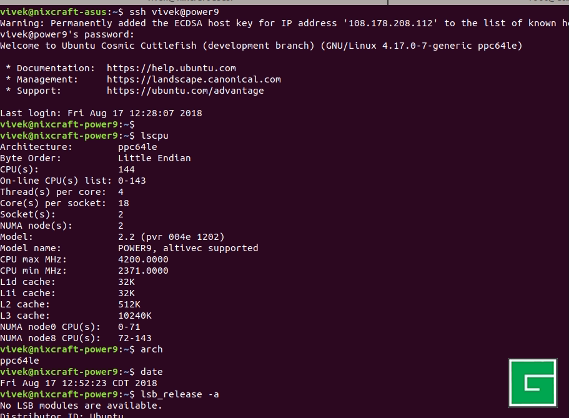
Vous pouvez installer la copie et l'installation de la clé publique en utilisant la commande ssh-copy-id pour une connexion sans mot de passe :
$ ssh-copy-id vivek@power9Voir "Authentification basée sur la clé publique SSH sur un serveur Linux/Unix" pour plus d'informations.
Fichier de configuration Ssh
On peut créer des raccourcis pour les options de connexion/client ssh. Par exemple, créez un fichier nommé ~/.ssh/config comme suit :
$ nano ~/.ssh/configOU
$ vi $HOME/.ssh/configAjoutez ce qui suit pour vous connecter à mon serveur EC2 Ubuntu dans le nuage AWS :
Host web01
HostName aws-ec2-www-server1.cyberciti.biz
Port 22
IdentityFile ~/.ssh/AWS_EC2_Virginia_US_East_Ubuntu_Boxes.pem
User ubuntuPour se connecter, il suffit de taper :
$ ssh web01Voir "Exemples de fichiers de configuration OpenSSH" pour plus d'informations.
Conclusion
Dans ce tutoriel, vous apprenez à installer l'application serveur OpenSSH à l'invite d'un terminal. Bien que les instructions aient été testées pour l'architecture Power9 (ppc64le), elles devraient également fonctionner sur un serveur Intel AMD64 ou ARAM64. Pour plus d'informations, consultez la page d'accueil d'OpenSSH ici et le tutoriel sur la sécurisation du serveur OpenSSH ici. Assurez-vous de lire les pages de manuel également en utilisant la commande man :
$ man sshd_config